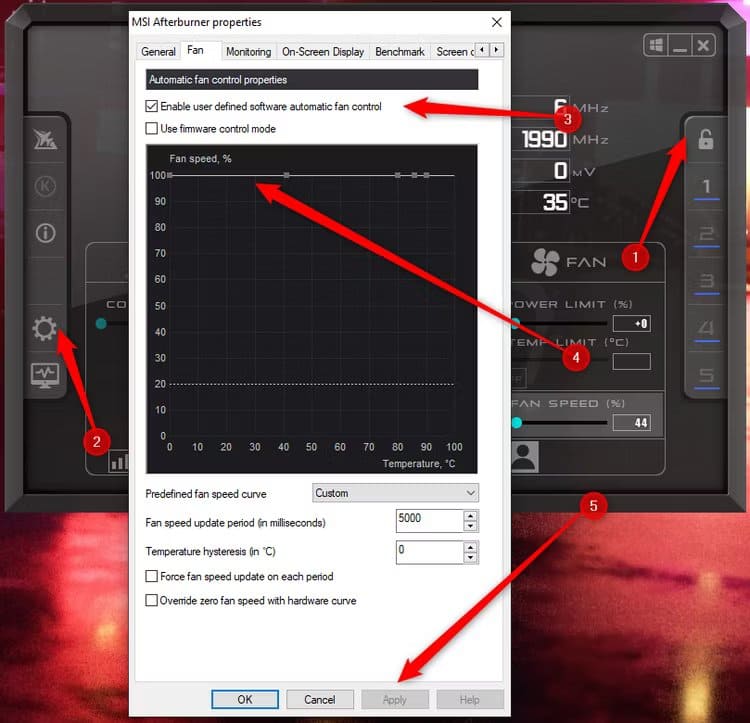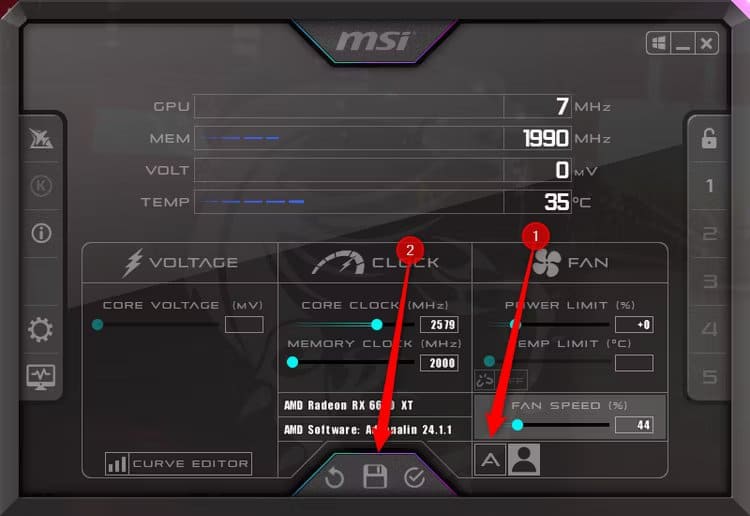Voulez-vous nettoyer votre ordinateur?
Craignez-vous autant que moi de nettoyer la poussière à l’intérieur de votre ordinateur ? Si oui, vous serez heureux d'apprendre que j'ai une astuce qui ne nécessite pas de travail manuel ni de plumeaux à air comprimé.
Faire fonctionner les ventilateurs à 100% pendant quelques minutes enlèvera la poussière
La poussière est nocive pour votre ordinateur de plusieurs manières. Si une couche épaisse s'accumule sur les ventilateurs, les dissipateurs thermiques et les PCB, elle crée une couche isolante qui peut provoquer une surchauffe de votre ordinateur. Les ventilateurs obstrués tournent plus lentement, ce qui aggrave le problème. Si la poussière est particulièrement importante et que vous déplacez votre ordinateur d'un endroit chaud vers un endroit froid, cela peut provoquer de la condensation et court-circuiter vos composants. Par conséquent, vous souhaitez vous débarrasser fréquemment de la poussière. Je recommande de le nettoyer au moins une fois par mois.
Cependant, sortir votre ordinateur et le souffler avec de l'air comprimé n'est pas toujours pratique. La bonne nouvelle est que vous pouvez vous débarrasser d'une quantité importante de poussière simplement en réglant tous les ventilateurs de votre ordinateur à 100 % et en les laissant fonctionner pendant 5 à 10 minutes. De gros amas de poussière coincés dans vos dissipateurs thermiques et autour de vos ventilateurs se détacheront et voleront autour du boîtier.
En supposant que vous disposez de suffisamment de ventilateurs d’extraction et d’une bonne circulation d’air, de la poussière s’échappera de votre ordinateur. Cependant, après avoir laissé les ventilateurs faire le gros du travail, vous devez éteindre complètement votre ordinateur en l'éteignant et en coupant l'alimentation électrique. Ensuite, retirez le panneau latéral gauche et ramassez soigneusement les gros amas de poussière trouvés sur les pièces de votre ordinateur.
De cette façon, vous aurez pu éliminer une partie importante de la poussière de votre ordinateur en moins de 15 minutes et presque sans effort. Vous aurez probablement encore une fine couche de poussière sur tous les composants, mais son effet sur les performances de refroidissement est négligeable. Vous avez éliminé la majeure partie de la poussière avec un minimum d'effort, ce qui est le but de cette astuce.
Comment régler manuellement la vitesse du ventilateur
La carte mère est responsable de la gestion de la vitesse des ventilateurs. Le moyen le plus simple et le plus fiable de modifier la vitesse du ventilateur du châssis et du processeur consiste donc à utiliser le BIOS. Nous avons des guides sur la façon d'ouvrir le BIOS sous Windows 10 et Windows 11. Une fois que vous êtes dans le BIOS, recherchez les options indiquant la vitesse ou la température du ventilateur. La disposition exacte du BIOS varie selon les marques et les modèles de cartes mères, vous devrez donc peut-être consulter votre manuel d'utilisation pour savoir où le trouver.
Une fois terminé, modifiez la vitesse du ventilateur pour tous les ventilateurs de Auto à 100 %. Enregistrez les modifications et redémarrez votre ordinateur pour démarrer Windows. Vous devriez maintenant entendre les ventilateurs de votre processeur et de votre boîtier tourner bruyamment, mais nous n'avons pas encore terminé. L'étape suivante consiste également à régler les ventilateurs de la carte graphique à 100 %.
Le fournisseur de votre carte graphique peut disposer d'une application tierce qui vous permet de contrôler la vitesse du ventilateur, mais il vous sera peut-être plus facile d'utiliser un outil tiers universel, tel que MSI Afterburner. Après l'avoir téléchargé et installé, assurez-vous que l'icône de verrouillage à droite est réglée en mode déverrouillé en cliquant dessus, puis en cliquant sur l'icône d'engrenage et en allant sur « Fan ». Sélectionnez « Activer le contrôle automatique du ventilateur avec un logiciel défini par l'utilisateur », faites glisser toutes les petites cases vers le haut et appuyez sur « Appliquer ». Les ventilateurs commenceront désormais à tourner à 100 %.
Laissez le processus pendant quelques minutes. N'hésitez pas à vous éloigner de votre ordinateur et à prendre une tasse de café, ou simplement à utiliser votre ordinateur pendant que les ventilateurs dépoussièrent votre ordinateur pour vous. Grâce à un flux d'air maximal, votre PC sera plus frais pendant les charges de travail lourdes comme les jeux et le visionnage. N'oubliez pas de réinitialiser la vitesse du ventilateur sur automatique une fois que vous avez terminé. Pour les ventilateurs du boîtier et du processeur, suivez les mêmes étapes que ci-dessus dans le BIOS, et pour la carte graphique, cliquez sur l'icône Vitesse automatique du ventilateur suivie de l'icône Enregistrer.
Votre ordinateur a encore besoin d'un nettoyage en profondeur de temps en temps
Bien que cette astuce soit un moyen simple de se débarrasser rapidement de la poussière, elle n'est pas particulièrement précise. Vos fans ne peuvent pas faire grand-chose. Vous constaterez que les pales individuelles du ventilateur sont toujours recouvertes de poussière et que les dissipateurs thermiques ne seront pas non plus propres à 100 %.
Même si vous utilisez cette méthode pour contrôler l'accumulation de poussière, votre ordinateur peut toujours bénéficier d'un dépoussiérage plus approfondi, surtout si la poussière est grumeleuse. Pour un nettoyage en profondeur, sortez votre ordinateur et soufflez-le avec une bombe d'air comprimé. Retirez la poussière tenace des pales du ventilateur et du PCB en les nettoyant délicatement avec des brosses antistatiques.